- Очистить корзину
- Удалить почтовое приложение
- Очистить кэш на Mac
- Получите больше места на Mac
- Заставьте Chrome использовать меньше оперативной памяти
- Где находится Дисковая утилита на Mac
- Проверить историю на Mac
- Control + Alt + Удалить на Mac
- Проверьте память на Mac
- Проверить историю на Mac
- Удалить приложение на Mac
- Очистить кэш Chrome на Mac
- Проверить хранилище на Mac
- Очистить кеш браузера на Mac
- Удалить избранное на Mac
- Проверьте оперативную память на Mac
- Удалить историю просмотров на Mac
Mac Unarchive — лучшая утилита Mac Unarchive с ведущими альтернативами
 Обновлено Лиза Оу / 16 октября 2023 г. 09:15
Обновлено Лиза Оу / 16 октября 2023 г. 09:15Привет, ребята! Я сжимаю некоторые файлы, чтобы легко перенести их на свой Mac и сэкономить место. Там есть мои видео со свадьбы. Файлы оказались сжатыми. Дело в том, что. Я очень рад снова просмотреть эти файлы. Однако я не могу открыть файл как архив. Можете ли вы помочь мне разархивировать эти файлы, чтобы я мог получить к ним доступ? Огромное спасибо заранее!
Сжатие файлов может помочь вам в передаче файлов. Это может уменьшить размер файлов, что приведет к более быстрому процессу передачи. Однако, если вы не знаете, как разархивировать сжатые файлы, вы не сможете получить к ним доступ.
Цель этого поста — помочь вам разархивировать файлы. Прочитав пост, вы увидите лучшую утилиту разархивирования Mac с ее альтернативой. Двигаться дальше.
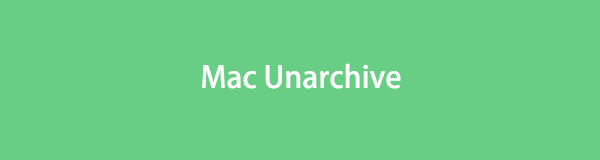

Список руководств
Часть 1. Лучшая утилита для разархивирования Mac — FoneLab Mac Sweep
Лучший инструмент, который вы можете использовать для разархивирования файлов на Mac, — это Очистка FoneLab Mac. Он очень удобен для пользователя, поскольку для импорта сжатых файлов в программное обеспечение используется метод перетаскивания. Он распакует их всего за несколько секунд. Более того, если хотите, это также может быть удобная утилита для архивирования Mac.

С FoneLab Mac Sweep вы очистите систему, электронную почту, фотографии, ненужные файлы iTunes, чтобы освободить место на Mac.
- Управление похожими фотографиями и дубликатами файлов.
- Показать вам подробный статус Mac с легкостью.
- Очистите мусорное ведро, чтобы получить больше места для хранения.
Кроме того, этот инструмент также можно использовать для освободить место на Mac. Если да, то есть шансы, что вы сможете оптимизируйте производительность вашего Mac. Кроме того, это программное обеспечение может обнаруживать и удалять дубликаты файлов, существующие на вашем Mac.
Откройте для себя этот инструмент, чтобы узнать, как Очистка FoneLab Mac работает для разархивирования файлов Mac. Посмотрите, как ниже.
Шаг 1Зайдите на официальный сайт FoneLab Mac Sweep. После этого нажмите кнопку Бесплатная загрузка кнопку для загрузки программного обеспечения. Нажмите кнопку со стрелкой вниз в правом верхнем углу основного интерфейса. Вы увидите загруженный файл. Нажмите на него, чтобы настроить и запустить на Mac.
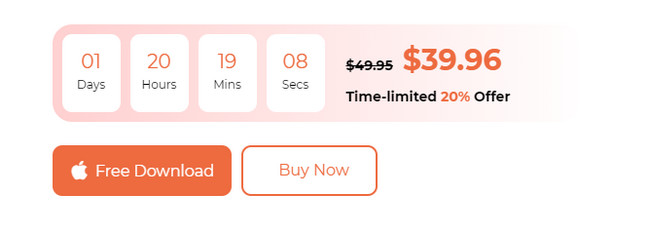
Шаг 2На экране будут показаны 3 функции. Он включает в себя значки «Состояние», «Очистка» и «Инструментарий». Пожалуйста, выберите Инструментарий значок справа. После этого на экране появятся 6 дополнительных функций. Пожалуйста, ознакомьтесь с особенностями. Вы можете использовать их в качестве справки в будущем, например, для очистки вашего Mac. Пожалуйста, выберите Unarchiver кнопка в правом нижнем углу. Позже вы увидите его описание.
Шаг 3С левой стороны надпись «Пожалуйста» Добавить файл сюда появится сломанная коробка. Как только вы нажмете на него, на экране появится инструмент Finder. Выберите файлы, которые вы хотите разархивировать. Альтернативно вы можете найти файлы, а затем перетащить их в «Разбитую коробку», чтобы импортировать. Вы увидите место назначения вашего файла в Путь декомпрессии .
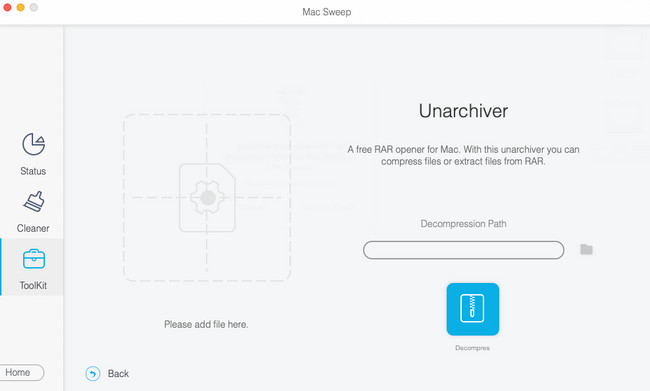
Шаг 4Нажмите Распаковка под Путь декомпрессии раздел. После этого инструмент начнет разархивировать файлы, которые вы выбрали для обработки. Не прерывайте процедуру для достижения наилучших результатов.
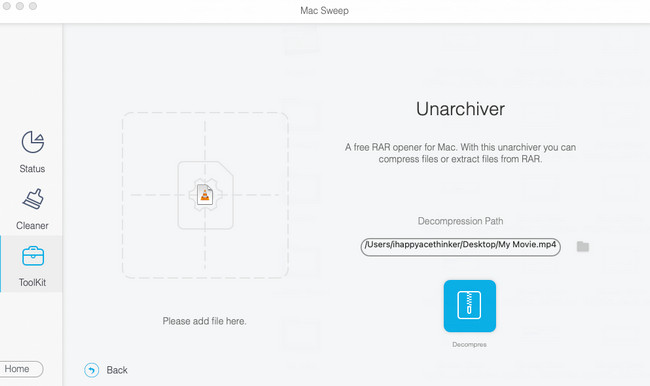

С FoneLab Mac Sweep вы очистите систему, электронную почту, фотографии, ненужные файлы iTunes, чтобы освободить место на Mac.
- Управление похожими фотографиями и дубликатами файлов.
- Показать вам подробный статус Mac с легкостью.
- Очистите мусорное ведро, чтобы получить больше места для хранения.
Часть 2. Альтернативы сторонним инструментам разархивирования Mac
Помимо FoneLab Mac Sweep, существуют и другие утилиты разархивирования для Mac. Однако они не так удобны и многофункциональны, как представленное выше программное обеспечение. В любом случае, прокрутите вниз, чтобы найти альтернативы служебным инструментам разархивирования.
Вариант 1. Разархиватор
Это первая альтернатива утилите разархивирования — The Unarchiver. Интерфейс этого инструмента прост. Он покажет вам только сжатые файлы и их расположение. Однако вы не будете знать, как обрабатывать сжатые файлы, поскольку в его интерфейсе нет инструкций. Кроме того, он содержит расширенные настройки для настроек сжатых файлов. Если вы новичок, вам будет нелегко их понять.
В любом случае, пожалуйста, ознакомьтесь с подробными инструкциями по использованию этого инструмента. Пожалуйста, выполняйте их соответствующим образом для достижения наилучших результатов.
Шаг 1Загрузите программное обеспечение на свой Mac. Нажмите кнопку Скачать or Получить кнопка. Вы можете получить его на официальном сайте или найти в Mac App Store. Процесс загрузки продлится более минуты. После этого настройте его и запустите инструмент на своем Mac. Программное обеспечение покажет вам интерфейс разрешений. Вам нужно только разрешить все разрешения, которые он запрашивает.
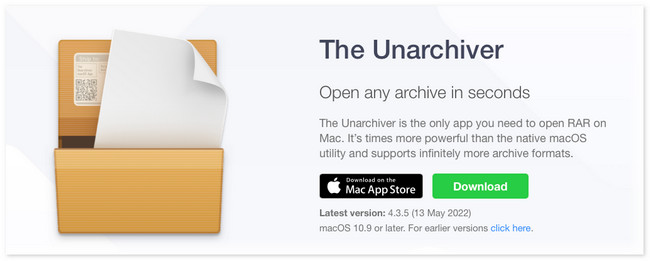
Шаг 2Вы увидите папки со сжатыми файлами в разделе «Форматы архивов». Отметьте Выбрать все значок в левом нижнем углу основного интерфейса. Позже нажмите кнопку Файл в Строка меню на вершине. Новые параметры будут показаны позже. Пожалуйста, выберите Разархивировать в текущую папку кнопка. Программное обеспечение немедленно распакует сжатые файлы.
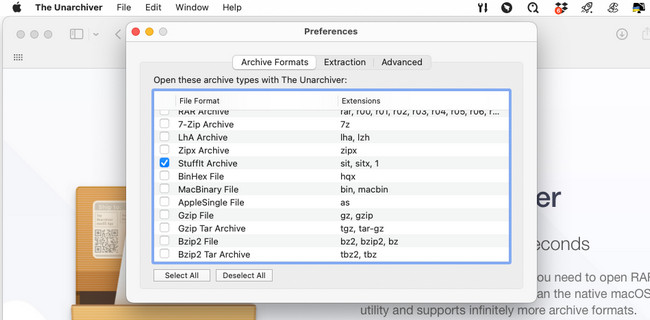
Вариант 2. Декомпрессор
Декомпрессор — это инструмент, который можно найти в Mac App Store. Судя по названию, он предназначен для распаковки архивных файлов на Mac. Однако после запуска этой программы на экране ничего не появится. Строка меню — единственное, что изменится на Mac. Если это так, вы подумаете, что программа зависает или дает сбой. Но это не так.
В любом случае, давайте посмотрим ниже, как Decompressor разархивирует сжатые файлы. Двигаться дальше.
Шаг 1Скачать программу можно в App Store. Вам нужно только найти его, используя панель поиска в левом верхнем углу основного интерфейса. После этого введите Декомпрессор и нажмите Enter or ВОЗВРАТ ключ на вашем Mac.
Шаг 2Результаты появятся в правой части инструмента. Пожалуйста, найдите Декомпрессор кнопка с Pink значок. Нажмите на Получить кнопка для загрузки программы. Это продлится больше минуты. Позже, пожалуйста, нажмите кнопку Установите кнопку для последующего запуска программного обеспечения.
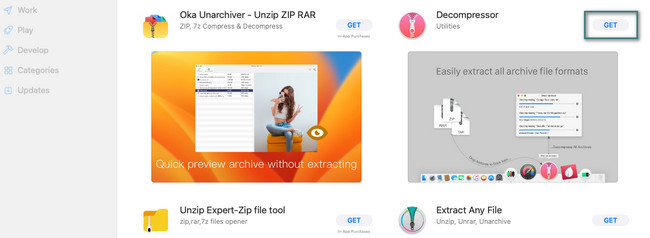
Шаг 3При запуске программы строка меню также изменится. Пожалуйста, нажмите кнопку Распаковать архив кнопка на опциях. После этого Finder появится инструмент на вашем Mac. Найдите сжатые файлы во всех их папках. После этого подтвердите их, и программа немедленно начнет процесс разархивирования.
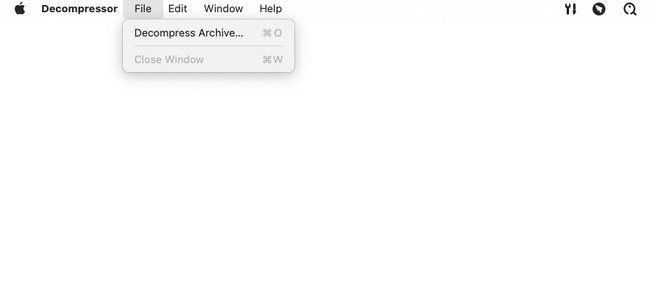

С FoneLab Mac Sweep вы очистите систему, электронную почту, фотографии, ненужные файлы iTunes, чтобы освободить место на Mac.
- Управление похожими фотографиями и дубликатами файлов.
- Показать вам подробный статус Mac с легкостью.
- Очистите мусорное ведро, чтобы получить больше места для хранения.
Часть 3. Часто задаваемые вопросы об утилите Mac Archive
1. Почему я не могу открыть файлы как архив?
Существуют распространенные причины, по которым вы не можете открывать файлы как архивы. Файл может быть загружен не полностью, прежде чем он появится на вашем Mac. Возможно, неправильное сжатие. Вирусы и вредоносные программы также могут мешать работе и вызывать проблемы. Проверьте также, поддерживает ли ваше устройство расширение файла.
2. Есть ли встроенная утилита архивирования Mac?
Да. На Mac есть встроенный инструмент архивирования под названием Archive Utility. Это встроенный инструмент, установленный в операционной системе macOS. Вы можете использовать его для сжатия и расширения файлов без запуска самого инструмента. Вы можете получить доступ к встроенному инструменту, выполнив поиск на Mac. Прожектор и / Система / Библиотека / CoreServices / Приложения папку.
Мы надеемся, что вы успешно разархивируете файлы, к которым хотите получить доступ. Кроме того, если у вас есть дополнительные вопросы о лучшей утилите разархивирования Mac, которая Очистка FoneLab Mac, комментарий ниже. Мы ответим на ваш запрос, как только сможем. Спасибо!

С FoneLab Mac Sweep вы очистите систему, электронную почту, фотографии, ненужные файлы iTunes, чтобы освободить место на Mac.
- Управление похожими фотографиями и дубликатами файлов.
- Показать вам подробный статус Mac с легкостью.
- Очистите мусорное ведро, чтобы получить больше места для хранения.
